电脑玩王者荣耀关闭聊天框的方法 电脑版王者荣耀如何屏蔽局内聊天
更新时间:2023-12-16 18:16:28作者:yang
电脑版王者荣耀作为一款热门的手机游戏,吸引了大批玩家的加入,游戏中的局内聊天功能往往也成为一些玩家头疼的问题。有时候游戏中的聊天内容不仅令人分心,还可能引发不必要的争吵和纷争。为了解决这个问题,许多玩家开始寻找关闭或屏蔽局内聊天的方法。接下来我们将介绍几种可行的方法,帮助玩家们在王者荣耀游戏中享受更好的体验。
具体方法如下:
1、我们打开王者荣耀,点击游戏界面上的设置。
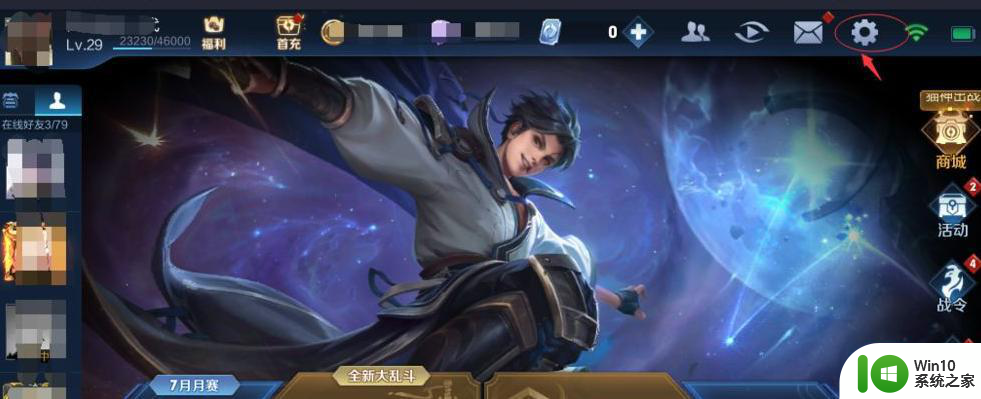
2、点击基础设置。
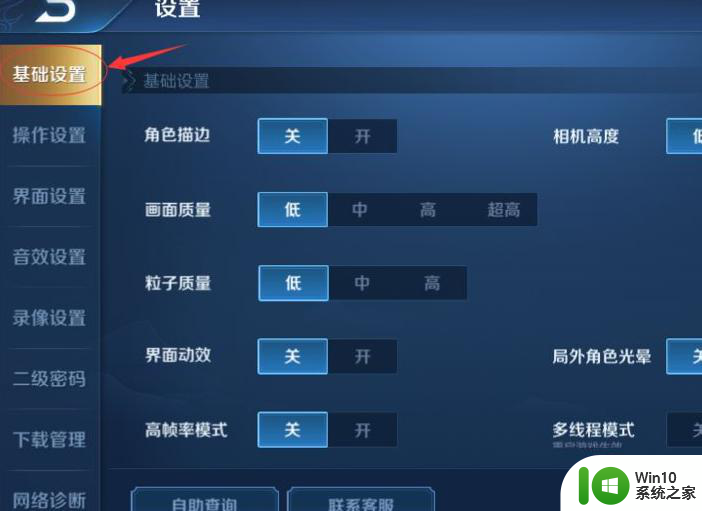
3、拖动向下拉动。找到功能设置。
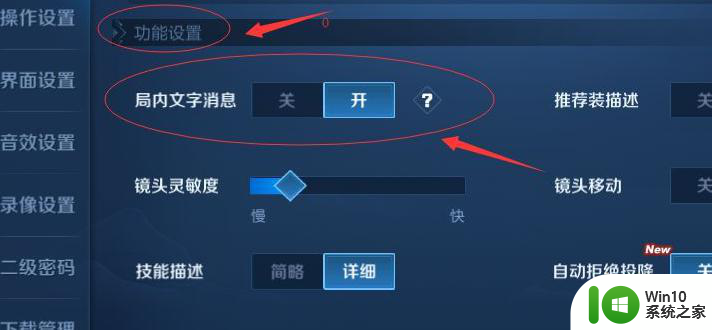
4、接着找到关闭局内消息一栏,局内文字消息选择关。这样子我们的局内聊天就关掉啦。
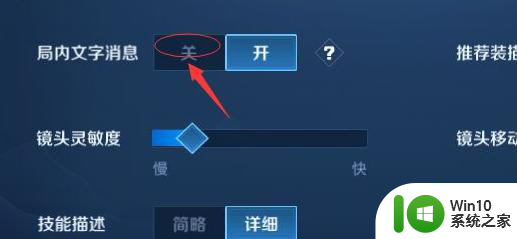
以上是电脑玩王者荣耀关闭聊天框的方法的全部内容,如果您遇到相同问题,可以参考本文中介绍的步骤来修复,希望对大家有所帮助。
电脑玩王者荣耀关闭聊天框的方法 电脑版王者荣耀如何屏蔽局内聊天相关教程
- 王者荣耀情侣标志是什么样的 王者荣耀情侣名字
- 王者荣耀分辨率的调整方法 王者荣耀分辨率怎么调最好
- 王者荣耀对战记录隐藏步骤 王者荣耀历史战绩怎么删
- 王者荣耀隐身访问的方法和技巧 如何在王者荣耀中设置隐身访问并保护隐私
- 苹果手机直播王者荣耀的方法 苹果手机王者荣耀直播软件推荐
- 腾讯手游模拟器王者荣耀键位设置方法 腾讯手游助手王者荣耀键位设置教程
- 王者荣耀怎么删除游戏好友而不删除QQ好友 王者荣耀删除游戏好友方法
- 腾讯手游助手王者荣耀按键设置教程 如何在腾讯手游助手中设置王者荣耀键位
- 王者qq和微信可以一起游戏吗 王者荣耀qq区和微信区能一起玩吗
- 大网卡怎么办 王者荣耀网络延迟大怎么办
- 微信扫码登录王者荣耀的方法 微信登录王者怎么扫码登录
- 电视上能看抖音吗 抖音直播王者荣耀装备建议
- U盘装机提示Error 15:File Not Found怎么解决 U盘装机Error 15怎么解决
- 无线网络手机能连上电脑连不上怎么办 无线网络手机连接电脑失败怎么解决
- 酷我音乐电脑版怎么取消边听歌变缓存 酷我音乐电脑版取消边听歌功能步骤
- 设置电脑ip提示出现了一个意外怎么解决 电脑IP设置出现意外怎么办
电脑教程推荐
- 1 w8系统运行程序提示msg:xxxx.exe–无法找到入口的解决方法 w8系统无法找到入口程序解决方法
- 2 雷电模拟器游戏中心打不开一直加载中怎么解决 雷电模拟器游戏中心无法打开怎么办
- 3 如何使用disk genius调整分区大小c盘 Disk Genius如何调整C盘分区大小
- 4 清除xp系统操作记录保护隐私安全的方法 如何清除Windows XP系统中的操作记录以保护隐私安全
- 5 u盘需要提供管理员权限才能复制到文件夹怎么办 u盘复制文件夹需要管理员权限
- 6 华硕P8H61-M PLUS主板bios设置u盘启动的步骤图解 华硕P8H61-M PLUS主板bios设置u盘启动方法步骤图解
- 7 无法打开这个应用请与你的系统管理员联系怎么办 应用打不开怎么处理
- 8 华擎主板设置bios的方法 华擎主板bios设置教程
- 9 笔记本无法正常启动您的电脑oxc0000001修复方法 笔记本电脑启动错误oxc0000001解决方法
- 10 U盘盘符不显示时打开U盘的技巧 U盘插入电脑后没反应怎么办
win10系统推荐
- 1 萝卜家园ghost win10 32位安装稳定版下载v2023.12
- 2 电脑公司ghost win10 64位专业免激活版v2023.12
- 3 番茄家园ghost win10 32位旗舰破解版v2023.12
- 4 索尼笔记本ghost win10 64位原版正式版v2023.12
- 5 系统之家ghost win10 64位u盘家庭版v2023.12
- 6 电脑公司ghost win10 64位官方破解版v2023.12
- 7 系统之家windows10 64位原版安装版v2023.12
- 8 深度技术ghost win10 64位极速稳定版v2023.12
- 9 雨林木风ghost win10 64位专业旗舰版v2023.12
- 10 电脑公司ghost win10 32位正式装机版v2023.12